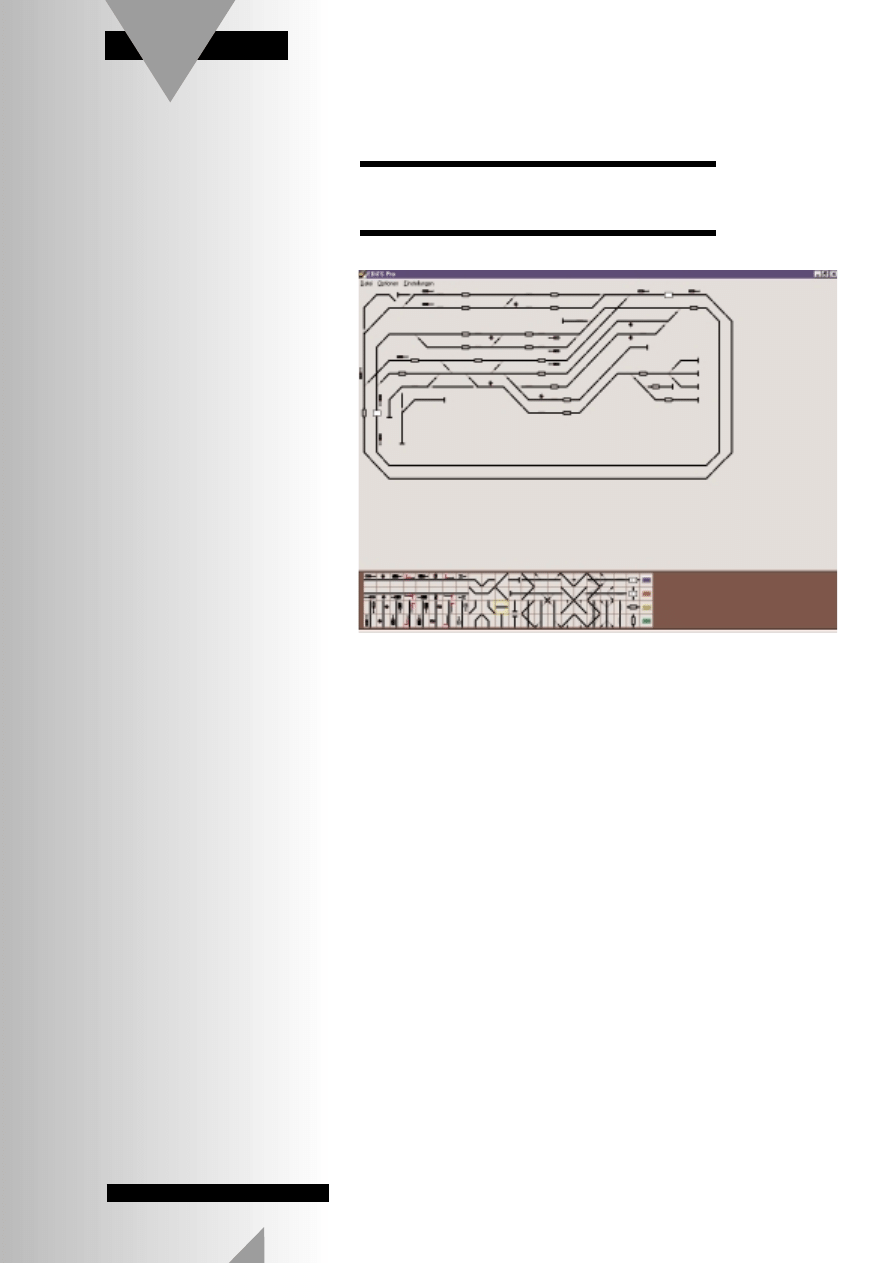
Elektor
7-8/99
Bei der Entwicklung der EDiTS Pro
Software stand die Benutzerfreund-
lichkeit uneingeschränkt an erster Stelle.
Ein fast ebenso wichtiges Ziel war die
möglichst realistische Darstellung der
Modellbahnanlage auf dem Computer-
bildschirm. Der Modellbahnfreund soll
das Gefühl haben, daß er in der Funk-
tion des Fahrdienstleiters und Koordi-
nators vor dem Bildschirm sitzt. Diese
Zielvorgaben führten dazu, daß der
Benutzer ein Spiegelbild des gesamten
Geschehens auf dem Bildschirm wie-
derfindet und alle Funktionen mit der
Maus bedient werden können.
Die in Visual BASIC geschriebene
EDiTS Pro Software läuft unter Win-
dows ab Version 3.1, der Arbeitsspei-
cher muß mindestens 8 MB groß sein.
Das Programm ist viersprachig gestal-
tet (deutsch, englisch, französisch und
niederländisch) und wird auf Diskette
geliefert. Nachfolgend werden schritt-
weise alle Programmfunktionen
beschrieben, so daß der uneinge-
schränkte Betrieb der Anlage nach der
Installation sofort aufgenommen wer-
den kann.
E
R S T E
S
C H R I T T E
Das Installationsprogramm Setup.exe
weist dem Benutzer nach dem Start
den weiteren Weg. Die Installation ist
nicht schwierig, sie ist schnell erledigt.
Wenn auf dem Computer Windows
95/98 installiert ist, wird die EDiTS Pro
Software über ”Startmenü, Pro-
gramme” gestartet; dort hinterläßt das
Setup-Programm einen eigenen Ein-
trag. Nach dem Start erscheint zuerst
eine Copyright-Meldung, sie ver-
schwindet nach einiger Zeit von selbst.
Nach Akzeptieren des Inhalts kann
diese Zeit abgekürzt werden, indem
innerhalb des Textfensters die linke
Maustaste gedrückt wird.
An dieser Stelle ein vielleicht überflüs-
siger, aber wichtiger Hinweis: Die
EDiTS Pro Software ist natürlich nur
sinnvoll einzusetzen, wenn die EDiTS
Pro Steuereinheit vorhanden und am
PC angeschlossen ist!
Das Programm geht zunächst davon
aus, daß die Steuereinheit an der seri-
ellen PC-Schnittstelle COM1 liegt. Falls
COM1 bereits belegt ist, kann über die
Auswahl ”Einstellungen, Kommunika-
tion” eine andere serielle Schnittstelle
gewählt werden.
G
L E I S E V E R L E G E N
Nachdem das Programm gestartet
wurde, kann man in der Menüleiste
wie bei Windows üblich das Menü
Nachdem im ersten
Teil die Hardware im
Mittelpunkt stand,
wird hier die Software
vorgestellt. Das unter
Windows laufende
EDiTS-Programm ist
das zentrale Stellwerk
für die EDiTS Pro
Steuereinheit. Die
ausführliche Beschrei-
bung gibt einen Ein-
druck von der Lei-
stungsstärke; sie ist
nicht nur für die PC-
Besitzer gedacht, von
denen die Edits Pro
Hardware bereits
aufgebaut wurde!
62
Entwurf: S. v. d. Vries
EDiTS Pro
Teil 2: Software
SPIEL & HOBBY
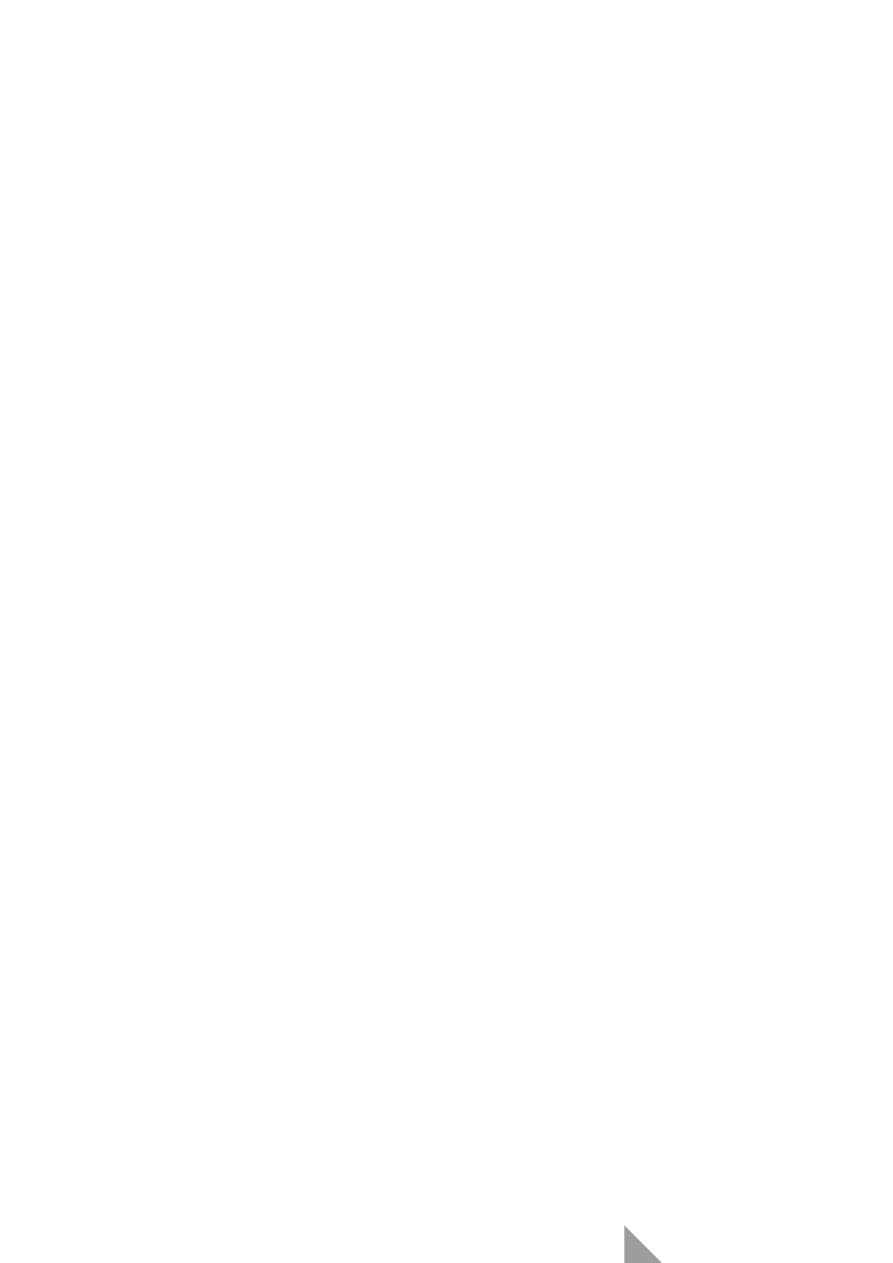
”Datei” herunterklappen. In diesem
Menü hat man die Wahl unter den
Optionen ”Neu”, ”Öffnen”, ”Spei-
chern”, ”Entfernen” und ”Beenden”.
Mit diesen Optionen ist das Anlegen,
Archivieren und Löschen von Track-
Diagrammen möglich.
Ein neues Track-Diagramm wird über
den Menüpunkt ”Neu” angelegt.
Wenn man auf ”Neu” klickt, erscheint
unten auf dem Bildschirm eine Über-
sicht über die Gleiselemente, mit
denen der erfahrene Modellbahn-
Gleisbauer sicher etwas anzufangen
weiß. Mit Hilfe der Maus ist das Erstel-
len eines neues Track-Diagramms
schnell und ohne große Mühe mög-
lich. Versehentlich falsch angeordnete
Elemente lassen sich durch Drücken
der rechten Maustaste auf einfache
Weise löschen. Natürlich können die
Elemente auch mit der Maus in andere
Positionen verschoben werden. Dazu
wird das Element einfach bei gedrück-
ter linker Maustaste in die neue Posi-
tion gezogen.
Die verfügbaren Elemente lassen sich
in vier Gruppen unterteilen: in Ele-
mente mit passiven, aktiven, Rück-
melde- und Kontrollfunktionen. Die
Rückmelde- und Kontrollfunktionen
sind auf dem Bildschirm in der vor-
letzten Spalte zu finden, sie haben vier-
fache Funktion:
- Anfang einer Teilstrecke,
- Ende einer Teilstrecke,
- Beginn einer Anschlußteilstrecke,
- Signalisierung der Gleisbelegung.
Die Button der Kontrollfunktionen
(weiße Flächen in der vorletzten
Spalte, in denen eine Zahl steht) zeigen
die Nummer des Zuges an, der als letz-
ter die zugehörige Stelle passiert hat.
Die Zugnummernanzeige setzt voraus,
daß die Lok mit dem EDiTS-Superlok-
dekoder ausgerüstet ist. Da die Über-
wachung zusammen mit einer Kon-
taktschiene arbeitet, werden auch Loks
ohne Superlokdekoder erfaßt. In die-
sem Fall wird als Zugnummer eine ”0”
angezeigt.
V
E R B R A U C H E R
Unter den Oberbegriff ”Verbraucher”
fallen im Programm Weichen und Sig-
nale, die über einen Weichen- bzw. Sig-
naldekoder gesteuert werden. Es gibt
drei Typen von Verbrauchern:
- Typ 1: Verbraucher mit nur einem sta-
bilen Zustand, z. B. Entkupplungen,
sowie Verbraucher, die über einen gel-
ben oder grünen Button bedient wer-
den,
- Typ 2: Verbraucher mit zwei stabilen
Zuständen wie Weichen und Zwei-
fach-Signale, sowie Verbraucher, die
über einen roten oder blauen Button
bedient werden,
- Typ 3: Verbraucher mit drei stabilen
Zuständen wie Dreiweg-Weichen und
Dreifach-Signale.
Die farbigen Button der letzten Spalte
(blau, rot, gelb und grün) werden für
den Gleisplan nicht verwendet. Sie
können an einer freie Stelle plaziert
werden und stehen für Sonderfunk-
tionen zur Verfügung (z. B. Schalten
der Bahnhofsbeleuchtung über einen
Dekoder). Die blauen und roten Button
verhalten sich wie Schalter, die gelben
und grünen Button haben Tasterfunk-
tion: Sie sind nur so lange aktiv, wie die
linke Maustaste gedrückt wird.
Alle Verbraucher werden über einen
Dekoder gesteuert. Verwendbar sind
EDiTS Weichen- und Signaldekoder,
die Viessmann 5211- und 5213-Deko-
der und die Typen K83 und K84 von
Märklin. Die Dekoderadresse ist bei
allen Typen mit DIP-Schaltern einstell-
bar. Mit einem solchen Dekoder kön-
nen bis zu acht Elektromagnete
geschaltet werden.
Um dem Programm mitzuteilen, wel-
cher Verbraucher zu einem bestimm-
ten Bildschirmsymbol gehört, muß
nach Aktivieren von ”Optionen, Deko-
deradressen” mit der linken Maustaste
auf das Symbol geklickt werden.
In dem dunkelroten Rechteck sind alle
Symbolzustände zusammengefaßt;
hier kann eingetragen werden, welche
Dekoderadresse und welcher Daten-
ausgang zur betreffenden Funktion
gehört. Werden bei Dreifachsignalen
nur zwei Signalbilder benutzt, müssen
Adresse und Datenausgang des unbe-
nutzten Signalbildes auf ”0” gesetzt
werden. Dadurch erhält ein Dreifach-
signal die Funktion eines Zweifachsig-
nals. Nach einem Klick auf den Button
”Ausführen” werden die Informatio-
nen gespeichert. Solange alle Adres-
sen- und Datenfelder auf ”0” stehen,
geht das Programm davon aus, daß
kein Weichen- oder Signaldekoder für
das betreffende Symbol vorhanden ist.
S
I G N A L I S I E R U N G
Der Hauptzweck der Rückmelde-But-
ton (graue rechteckige Symbole) ist die
Signalisierung der Gleisbelegung.
Dafür ist eine Zuordnung zwischen
dem Symbol und der betreffenden
Rückmeldeeinheit nötig (EDiTS,
Märklin S88 usw.). EDiTS- und Märk-
lin-Rückmeldeeinheiten dürfen
gemischt verwendet werden, bei der
Märklin-Rückmeldeeinheit S88 muß
jedoch die sechste Ader angeschlossen
sein. Was dabei zu beachten ist, wurde
bereits im ersten Teil dieses Artikels
beschrieben.
Nach Anklicken eines Rückmelde-But-
ton mit der linken Maustaste erwartet
das Programm die Eingabe von
Adresse und Daten. Die Adresse ergibt
sich aus der Reihenfolge, in der die
Einheiten mit dem Controller verbun-
den sind. Die vom Controller gesehen
nächste Einheit hat die Adresse 1, die
folgende die Adresse 2 usw. Es können
bis zu 32 Dekoder angeschlossen wer-
den. Wenn die S88-Dekoder von
Märklin zum Einsatz kommen, ist zu
beachten, daß diese Dekoder zwei auf-
einanderfolgende Adressen belegen.
Die Eingänge 9...16 sind in Wirklichkeit
die Eingänge 1...8 der nächsthöheren
Adresse.
Z
U G Ü B E R W A C H U N G
Das Zugüberwachungsmodul (weißes
rechteckiges Symbol) ist ein Dekoder,
der in eine aus Rückmeldeeinheiten
bestehende Kette eingefügt wird. Nach
dem Anklicken braucht nur die Adresse
eingegeben zu werden. Weitere Einga-
ben sind nicht nötig, da alle acht Daten-
bit für die Darstellung der Lokdekoder-
Adresse verwendet werden.
R
O U T E N
Gesicherte Teilstrecken werden zwi-
schen zwei Rückmelde-Button oder
Zugkontroll-Button definiert. Dazu
wird der Mauszeiger auf den Rück-
melde- oder Zugkontroll-Button
gesetzt, der den Anfang der Teilstrecke
markiert. Nach Drücken der linken
Maustaste nimmt das Symbol die Farbe
Grün an. Danach führt man den Maus-
zeiger zu dem Symbol, das den End-
punkt markiert, und drückt noch ein-
mal die linke Maustaste. Dieses Symbol
wechselt zur Farbe Gelb. Durch nach-
folgendes Anklicken aller dazwischen-
liegenden Symbole wird die Teilstrecke
definiert. Auch die Programmierung
(dazu später mehr) stützt sich auf die
hier definierten Teilstrecken.
Die Weichen- und Signalstellungen las-
sen sich ändern, indem man wieder-
holt mit der linken Maustaste auf das
Symbol klickt.
Wurde für eine Teilstrecke ein falsches
Symbol gewählt, dann läßt sich dies
durch Drücken der rechten Maustaste
rückgängig machen.
Eine Teilstrecke hat die Gestalt einer
aus selektierten Symbolen bestehen-
den Kette. Es ist aber auch möglich,
zum Beispiel zur Sicherung, ein Signal
außerhalb der Kette hinzuzufügen.
Dieses Signal, das nur das Signalbild
”Stop” zeigen darf, wird beim Selektie-
ren der Teilstrecke automatisch in die-
sen Zustand versetzt.
Soll eine Teilstrecke gelöscht werden,
wird sie mit der linken Maustaste
selektiert (Anfang und Ende
anklicken), anschließend werden mit
der rechten Maustaste die einzelnen
Segmente deaktiviert. Nach einem
Mausklick auf die Schaltfläche ”Aus-
führen” ist die Teilstrecke gelöscht.
Nachdem eine Teilstrecke definiert ist,
kann die Option ”Track-Diagramm
entwerfen” nicht mehr ausgewählt
werden. Wenn Änderungen an der
Schienenführung vorgenommen wer-
den, müssen zuvor alle Teilstrecken mit
”Entfernen” gelöscht werden.
63
Elektor
7-8/99
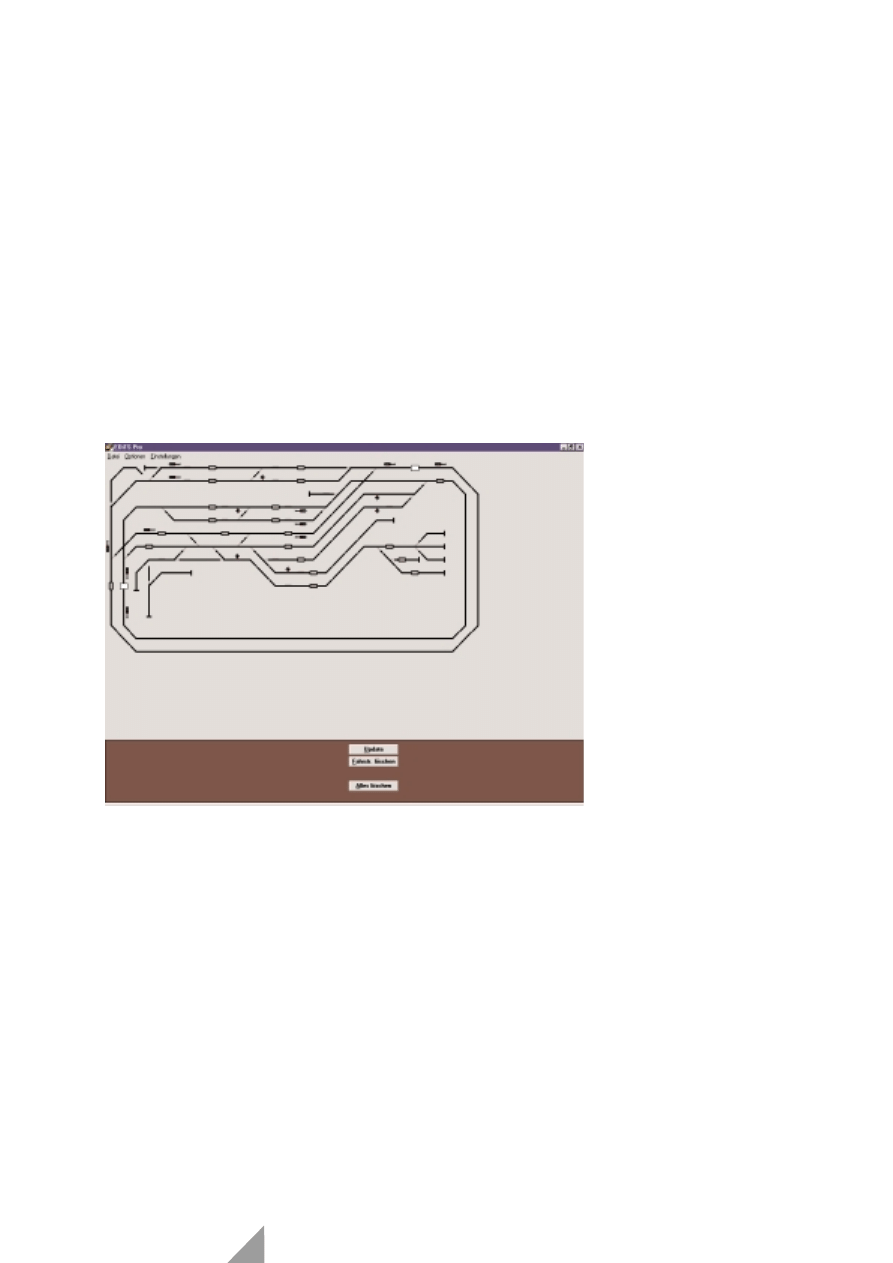
P
R O G R A M M I E R E N
Für die vollautomatische Steuerung
der Modellbahnanlage steht ein Pro-
grammodul zur Verfügung, das auf
einfache Weise mit Hilfe der Maus pro-
grammiert werden kann. Damit lassen
sich ohne großen Aufwand Zwi-
schenstationen, Fahrdienstanweisun-
gen und automatische Blocksteuerun-
gen realisieren. Sicherungen gegen
Flanken- und Auffahrzusammenstöße
sind ebenfalls implementiert.
Die Programmierung ist so konzipiert,
daß der Zug die Programmgestaltung
bestimmt. Die Programmzeilen sind
auf die Rückmelde- oder Kontroll-But-
ton bezogen, die vom Zug aktiviert
werden. Dabei ist häufig eine Siche-
rung durch ein (Einfahrt-)Signal nötig,
so daß das Befahren einer noch nicht
vollständig durchgestellten Teilstrecke
oder eines belegten Gleises verhindert
wird. Das Signal muß hinter dem über-
wachten Gleisteil angeordnet werden,
der zum betreffenden Rückmelde-
oder Kontroll-Button gehört. Im Ruhe-
zustand steht das Signal auf ”Stop”.
Ein ankommender Zug muß warten,
bis eine Teilstrecke durchgestellt wer-
den kann; die Signalsteuerung ist
dabei mit der Steuerung der Teilstrecke
gekoppelt. Es kann nützlich sein, das
Signal mit etwas Abstand von der Kon-
taktschiene anzuordnen. Dadurch
wird verhindert, daß der Zug bis zur
Abarbeitung der Programmanwei-
sungen tatsächlich einige Sekunden
warten muß.
Im Programmiermodus wird zuerst ein
Rückmelde- oder Kontroll-Button
selektiert, anschließend kann die
zugehörige Programmzeile mit Hilfe
der linken Maustaste erstellt werden.
Das Symbol des Kontroll-Button
nimmt nach dem Anklicken die Farbe
Rot an und das Eingabefenster öffnet
sich. Nun kann mit dem Programmie-
ren einer Aktion begonnen werden.
Eine Aktion ist das Selektieren einer
Teilstrecke oder das Setzen eines
Verbrauchers in einen seiner mögli-
chen Zustände. Um eine Teilstrecke
auszuwählen, wird mit der linken
Maustaste zuerst auf den Anfangs-
punkt geklickt (normalerweise ein
Kontroll-Button) und danach auf den
Endpunkt. Das rote Symbol wird
innen grün, der Endpunkt nimmt die
Farbe Gelb an. Die dazwischen-
liegende Teilstrecke, die vorher unter
der Option ”Routen-Einstellungen”
definiert werden mußte, wird nun
sichtbar. Soll ein Verbraucher aktiviert
werden, so wird er mit der linken
Maustaste angeklickt. Durch mehrfa-
ches Anklicken kann sein Zustand
geändert werden. Auch eine Pause, die
eventuell der Aktion vorausgehen soll,
ist programmierbar. In der folgenden
Programmzeile, die nach Aktivieren
von ”Reihe hinzufügen” erscheint,
kann die nächste Aktion programmiert
werden. Das kann zum Beispiel eine
Anschlußteilstrecke sein.
Das Programmodul arbeitet ferner mit
sogenannten Leveln. Bei der ersten
Programmzeile hat ”Level” den Wert
1. Dieser Wert wird beibehalten, bis
der Programmierer einen höheren
Wert wählt.
Nach Klicken auf die betreffende
Schaltfläche wird der Level um 1
erhöht, die nachfolgend erstellten Pro-
grammzeilen haben nun den nächsten
Level. Mit diesen Programmzeilen
wird nachfolgend die erste alternative
Route definiert.
Im Modus ”Programm”, also während
der Programmausführung, wählt die
Software automatisch die alternative
Route, falls die Programmzeilen des
Level 1 in der aktuellen Situation nicht
ausgeführt werden können.
Wenn in einer Programmzeile eine Teil-
strecke enthalten ist, die eine andere
definierte Teilstrecke kreuzt, werden
die betreffenden Zeilen automatisch
als ”nicht ausführbar” gekennzeichnet.
Der Grund für diese Meldung kann
auch ein Endpunkt sein, der schon von
einem anderen Zug belegt ist.
Mit Hilfe der Level-Funktion können
mehrere alternative Teilstrecken defi-
niert werden. Durch dieses Konzept ist
ein variabler Zugverkehr über die
regulären Stationen möglich, und Zwi-
schenstationen lassen sich auf einfache
Weise programmieren.
Wenn alle Alternativen wegen Unaus-
führbarkeit verworfen werden müs-
sen, findet keine Aktion statt; der Zug
wird vorübergehend angehalten. Das
ändert sich sofort, sobald die Situation
die Ausführung einer Alternative
zuläßt. Die zugehörigen Programm-
zeilen werden dann ohne Verzögerung
abgearbeitet. Sind für einen Button
noch keine Programmzeilen vorhan-
den, erscheint eine leere Programm-
zeile auf dem Bildschirm. In jeder Zeile
ist unter dem Label ”nx” die nx-Index-
nummer des Button angegeben. Dies
ist eine individuelle Nummer, die der
Programmierer jedem Rückmelde-
oder Kontroll-Button zuweisen kann.
Unter dem Menüeintrag ”Dekoder-
adressen” können die Indexnummern
abgefragt werden.
Zu den Grundregeln der Programmie-
rung gehört, daß eine verzögernde
Zugbeeinflussung auf einer Teilstrecke
nur sinnvoll ist, wenn an der Teil-
strecke ein Signal steht. Während die
Teilstrecke verzögert durchgestellt
wird, zeigt das Signal ”Stop” und ver-
hindert die Durchfahrt des Zuges.
Teilstrecken, die durch Programmzei-
len aktiviert wurden, werden für den
übrigen Verkehr freigegeben, wenn
der Zug den Endpunkt (Rückmelde-
oder Kontroll-Button) passiert hat.
Um das selbsttätige Anfahren der Züge
zu verhindern, kann man in jedem
Level eine Programmzeile einfügen,
die das Signal auf ”Gesichert” stellt, das
dem Programm-Button vorausgeht.
Wenn Programmzeilen mit einem Kon-
troll-Button verbunden sind, können
Teilstrecken definiert werden, die nur
für eine bestimmte Lok (Lok-Adresse)
gelten. Bei den Kontroll-Button bedeu-
tet die Lokadresse 0, daß die Lok nicht
mit einem Superlokdekoder ausgerü-
stet ist. Die Programmzeilen und Level
für diese Lok müssen zuerst geschrie-
ben werden.
Sind alle Zeilen eingegeben, genügt ein
Mausklick auf die Schaltfläche ”Aus-
führen”, um die Zeilen endgültig mit
dem gewählten Button zu verbinden.
Bei einem Programmfehler muß der
Button mit der linken Maustaste akti-
64
Elektor
7-8/99
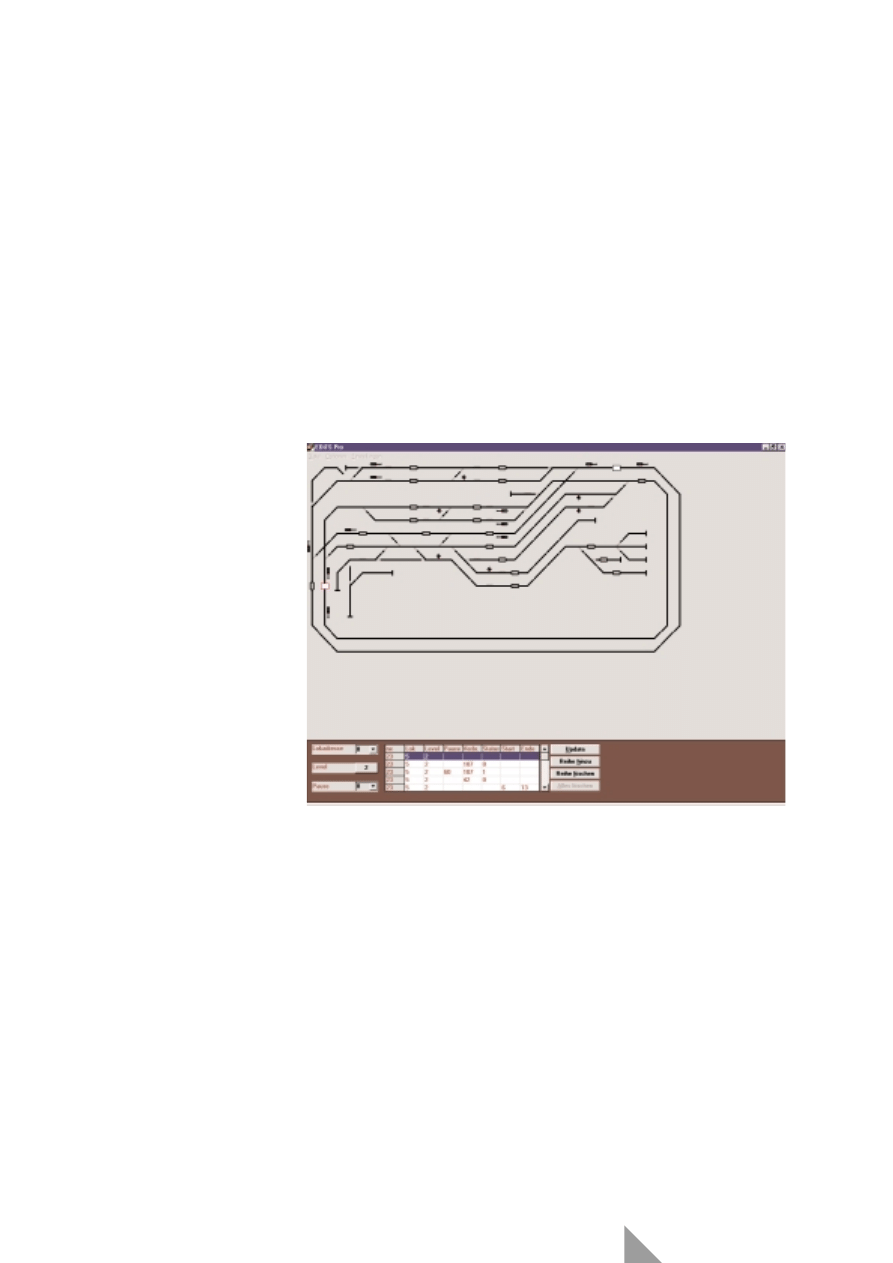
viert werden, mit dem die Programm-
zeilen verbunden sind. Über die Schalt-
fläche ”Zeile löschen” werden alle Zei-
len bis zu der Zeile entfernt, die geän-
dert werden muß. Nach der Änderung
werden alle entfernten Zeilen wieder
eingegeben, danach wird die Schalt-
fläche ”Ausführen” angeklickt. Damit
ist die Korrektur erledigt.
R
E G L E R
-
P
R O G R A M M I E R U N G
Nach Auswahl der Option ”Program-
mieren Lok und Regler” öffnet sich ein
Fenster, das im unteren Bereich 20
Schieberegler zeigt. Außerdem sind
vier Button vorhanden, mit denen eine
von vier Reglerbänken ausgewählt
werden kann. Insgesamt können also
80 Software-Regler definiert werden.
Klickt man mit der linken Maustaste
auf das Symbol mit dem roten Pfeil,
das bei jedem Software-Regler zu fin-
den ist, öffnet sich ein Konfigurations-
fenster. Die Software-Regler dienen im
Modus ”Betrieb” zur Steuerung der
Zuggeschwindigkeiten.
Es können zwei Lokdekoder-Typen
gesteuert werden: ”Normal” und
”Erweitert”. ”Normal” bezeichnet die
einfacheren Lokdekoder mit nur einer
zusätzlichen Funktion (z. B. Märklin
6080/6090) und Dekoder ohne Zusatz-
funktion wie den Delta-Dekoder.
”Erweitert” ist für Lokdekoder mit bis
zu vier Zusatzfunktionen bestimmt.
Dazu gehören der vom Autor entwor-
fene Superlokdekoder, der zur Zeit
noch in Entwicklung ist, sowie die
Märklin-Dekoder 60901, 60902, 60952,
und 60955. Im Adreßfeld wird die
Dekoderadresse eingetragen, und das
Feld ”Umschreibung” bietet Platz für
einen kurzen Text, der die betreffende
Lok kennzeichnet. Danach können
Symbole hinter die Funktionstasten
gesetzt werden. Das Symbol wird ein-
fach mit dem Mauszeiger in das
gewünschte Feld gezogen. Die Felder
nicht benutzter Funktionen müssen
frei bleiben.
B
E T R I E B S S T A R T
Nach Aktivieren der Option ”Betrieb”
geht es endlich los! Nun können Zug-
geschwindigkeiten gesteuert, Weichen
und Signale gestellt und Teilstrecken
von Hand festgelegt werden. Außer-
dem ist der Übergang auf den pro-
grammierten, vollautomatischen
Betrieb möglich.
Z
U G S T E U E R U N G
Durch Anklicken eines Reglers (Pfeil
nach oben, Pfeil nach unten, Umkehr-
oder Richtungsfunktion) wird der Reg-
ler aktiviert. Daraufhin werden die
zugehörigen Reglersymbole, wie sie
bei der Programmierung der Software-
Regler definiert wurden, zwischen
dem 10. und 11. Regler sichtbar. Auch
der Text, der die Lok oder den Zug
umschreibt, wird unter den Button
eingeblendet.
Wenn der Regler nur zum Setzen oder
Rücksetzen einer Funktion aktiviert
werden soll, wird der Mauszeiger auf
den Schieber gesetzt und die linke
Maustaste gedrückt. Mit den vertika-
len Pfeilen oder dem Schieber kann die
Lokgeschwindigkeit gesteuert werden.
Die Fahrtrichtung wird geändert,
indem man den Umkehr-Button mit
der linken Maustaste aktiviert. Das ist
natürlich nur möglich, wenn die
Geschwindigkeit zuvor auf 0 gestellt
wurde.
Beim Einsatz eines Superlokdekoders
oder eines Märklin-Dekoders mit vier
zusätzlichen Funktionen ist die Fahr-
trichtung bekannt, sie wird vom
Umkehr-Button angezeigt. Ein Pfeil
nach rechts bedeutet ”Vorwärts”, ein
Pfeil nach links bedeutet ”Rückwärts”.
Das Aktivieren und Deaktivieren der
Funktionen ist mit der linken Mausta-
ste möglich. Sobald auf ein Symbol
geklickt wird, zeigt die Änderung des
Erscheinungsbildes an, daß der Status
gewechselt hat.
G
E S C H I C K T E S
R
A N G I E R E N
Eine zum Rangieren von Zügen sehr
nützliche Option ist das Umschalten
von einem Software-Regler auf den
manuellen Regler 1. Das geschieht
durch Klicken auf den Umkehr-Button
eines Software-Reglers mit der rechten
Maustaste. Der manuelle Regler über-
nimmt nun die Loksteuerung, auf dem
Bildschirm wird der betreffende Schie-
ber unsichtbar.
Eine bemerkenswerte Eigenschaft die-
ser Funktion ist die Übertragung aller
Software-Regler-Einstellungen auf den
manuellen Regler und die Rücküber-
tragung aller dort vorgenommenen
Änderungen (Fahrtrichtung, Funktio-
nen, altes und neues Format) beim
Zurückschalten auf den Software-Reg-
ler.
W
E I C H E N
- ,
E
N T K U P P L U N G S
-
U N D
S
I G N A L S T E U E R U N G
Durch Klicken auf ein Weichen- oder
Signalsymbol mit der linken Maustaste
wird der Zustand der zugehörigen
Weiche bzw. des Signals geändert.
Allerdings setzt das voraus, daß die
Weiche oder das Signal in diesem
Moment nicht in eine aktive Teilstrecke
eingebunden ist. Bei Weichen und Sig-
nalen mit drei möglichen Stellungen ist
die Zustandsänderung durch wieder-
holtes Klicken mit der linken Mausta-
ste möglich.
Um sicherzustellen, daß bei Verbrau-
chern des Typs 3 (mit drei stabilen
Zuständen) die Befehle für die Zwi-
schenstellungen nicht zum Dekoder
gelangen, ist eine Verzögerung in die
Informationsübertragung eingebaut.
Während dieser Zeit muß die
gewünschte Stellung auf dem Bild-
schirm ausgewählt werden, indem
mehrfach auf das Symbol geklickt
wird.
Da viele Dreiwegweichen beim
Umstellen von links nach rechts
zunächst in Geradeausstellung
gebracht werden müssen, wird der
Befehl für diese Zwischenstellung,
sofern nötig, als erster zum Dekoder
geschickt.
Für Dreifach-Hebelsignale gilt ähnli-
65
Elektor
7-8/99
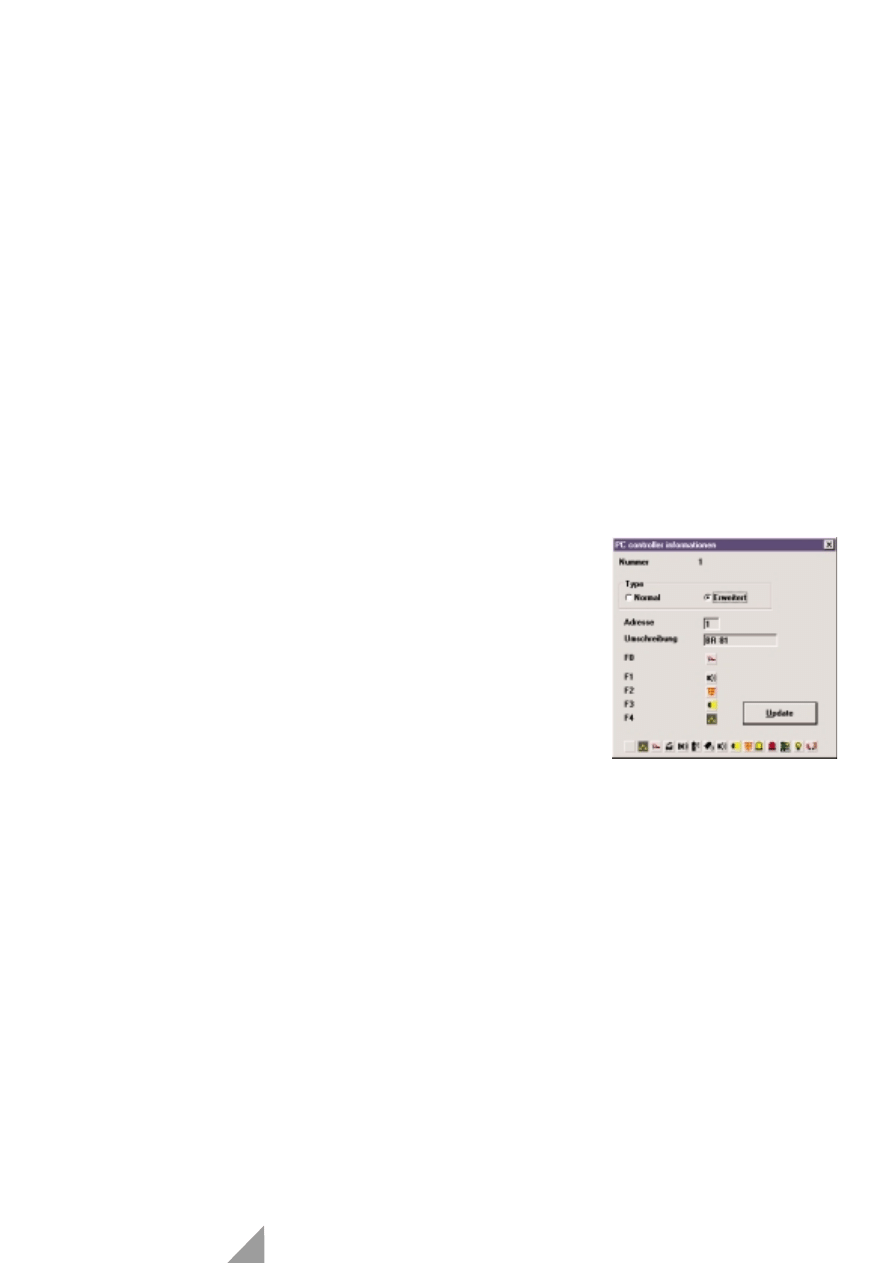
ches. Wenn man von Stellung ”Gesi-
chert” nach Stellung ”Weiterfahrt mit
verminderter Geschwindigkeit” schal-
tet, wird zuerst das Signalbild ”Stop”
aktiviert. Dieser Ablauf ist notwenig,
damit Signale von Märklin störungsfrei
arbeiten.
Die Weichen müssen nicht mit Endab-
schaltungen ausgestattet sein, da die
Betätigungsdauer im Programm ein-
stellbar ist. Für Entkupplungsschienen
ist eine definierte Betätigungsdauer
nicht erforderlich; sie werden so lange
aktiviert, wie die linke Maustaste
gedrückt wird.
F
A H R S T R E C K E N
Die Teilstrecken werden festgelegt,
indem man den Start-(Rückmelde-)
Button und danach den Ziel-(Rück-
melde-)Button mit der linken Maustaste
anklickt. Auch hier wechselt der Start-
Button zur Farbe Grün, und der Ziel-
Button wird gelb.
Ebenso lassen sich Anschlußteil-
strecken durch Klicken auf den Ziel-
(Rückmelde-)Button mit der linken
Maustaste einstellen. Dieser Button ist
gleichzeitig der Startpunkt für die
nächste Anschlußteilstrecke, deren
Ende wieder durch einen Klick mit der
linken Maustaste auf den neuen Ziel-
(Rückmelde-)Button festgelegt wird.
Auf diese Weise kann ein Zug über
eine Route geführt werden, deren Start
der grüne Button ist. Die Route ver-
läuft über eine Anzahl gelber Button
zum gelben Zielpunkt.
P
R O G R A M M L A U F
Nachdem ein Programm oder ein Teil
davon eingegeben wurde, steht der
Programmausführung nichts mehr im
Weg. Rechts unten im Fenster ist die
Schaltfläche ”Programm” sichtbar.
Nach Anklicken der Schaltfläche wird
das Programm gestartet. Wenn der
Zug einen Rückmelde-Button passiert,
der in das Programm eingebunden ist,
werden die zugehörigen Programm-
zeilen ausgeführt. Nach Anklicken
eines Button nimmt er die Farbe Dun-
kelrot an. Während der Ausführung
der Programmzeilen wechselt die
Farbe zwischen Dunkelrot und Hellrot
mit einer Frequenz von zwei mal pro
Sekunde.
Die Bedienung von Hand ist während
der Programmausführung weiterhin
möglich. Dabei ist daran zu denken,
daß die Software auch unbenutzte
Gleisteilstücke in das Programm ein-
beziehen kann.
Soll ein Programm für längere Zeit
unterbrochen werden, muß noch ein-
mal auf den Programm-Button geklickt
werden. Sobald alle Züge zum Still-
stand gekommen sind, ist die Lage sta-
bil. Das Track-Diagramm kann nun
gespeichert werden, um es später wie-
der zur Verfügung zu haben. Ein
gespeichertes Track-Diagramm kann
als Grundlage für zukünftige Aktionen
dienen.
Wenn ein Programm gestartet wird,
nachdem bereits ein Button aktiviert ist
(der Zug steht auf der Kontaktschiene),
kann die Verarbeitung dieses Vorgangs
durch Klicken auf den Button mit der
rechten Maustaste von Hand ausge-
führt werden.
Nach dem Aufbau einer Teilstrecke von
Hand oder vom Programm wird der
Zugverkehr nach einer festgelegten
Prozedur durchgeleitet. Zuerst werden
alle auf der Teilstrecke befindlichen Sig-
nale auf ”Stop” gestellt, danach wer-
den die Weichen in die erforderlichen
Stellungen gebracht, und erst zum
Schluß erhalten die Signale den Befehl
”Freie Fahrt”. Hierdurch wird eine
hohe Sicherheit der Teilstrecke erreicht.
Sobald der Zug den Endpunkt passiert
hat, wird die Teilstrecke wieder freige-
geben. Die Freigabe von Hand ist mög-
lich, indem man den Mauszeiger auf
den Endpunkt setzt und darauf mit
der rechten Maustaste klickt.
Signale und Weichen können nur von
Hand gesteuert werden, solange sie
nicht zu einer aktiven Teilstrecke
gehören. Durch wiederholtes Klicken
mit der linken Maustaste werden
nacheinander die verschiedenen
Zustände durchlaufen. Bei
Entkupplungsschienen ist die Betäti-
gungsdauer gleich der Zeit, während
der die linke Maustaste gedrückt wird.
E
I N S T E L L U N G E N
Im Menü ”Einstellungen” ist als erstes
die serielle Schnittstelle wählbar. Stan-
dardmäßig ist hier COM 1 eingetragen,
es kann jedoch auch eine andere vor-
handene serielle Schnittstelle benutzt
werden.
Die ”Betätigungszeit” legt fest, wie
lange die Software ein elektromagneti-
sches Bauteil (Signale, Weichen) bei
Steuervorgängen unter Strom setzt.
Minimal lassen sich 0,2 s einstellen, die
maximale Zeit beträgt 2 s.
Die manuellen Regler (insgesamt 8)
haben feste Adressen. Vorgegeben sind
die Adressen 2, 6, 8, 19, 24, 26, 60 und
72. Diese Adressen können nach
Wunsch geändert werden. Die neuen
Adressen werden nach einem Kaltstart
des Mikrocontrollers durch die alten
überschrieben, sofern nicht die Check-
box ”Permanent” aktiviert wurde.
Manuelle Regler, die außer Betrieb
gesetzt werden sollen, müssen die
Adresse 0 erhalten. Die Adressen, die
den manuellen Reglern zugewiesen
wurden, werden zusammen mit ande-
ren Daten beim Speichern eines Track-
Diagramms archiviert. Wenn ein
gespeichertes Track-Diagramm gela-
den wird, findet eine Reprogrammie-
rung der Handregler statt.
Die vorletzte Einstellung betrifft die
Lokdekoder. Damit wird die Software
über die Eigenschaften der Loks infor-
miert, die mit einem Superlokdekoder
ausgerüstet sind. Die Funktion ist nur
verfügbar, wenn sich das Programm
im Modus ”Betrieb” befindet.
Während der Programmierung wird
Adresse 79 benutzt. Diese Adresse muß
beim Fahren mit Superlokdekodern
frei bleiben. Außerdem darf sich
während der Programmierung nur die
zu programmierende Lok auf den
Schienen befinden, da anderenfalls
mehrere Loks gleichzeitig program-
miert werden.
Programmierbar sind die Dekoder-
adresse, die Höchstgeschwindigkeit,
die Anfahrbeschleunigung und Anhal-
teverzögerung, der Ausgangspegel
von F0 sowie die Blinkfrequenz von
F4. Die zuletzt genannte Einstellung ist
nur verfügbar, wenn die Checkbox
aktiviert ist. Anderenfalls hat F4 die
Eigenschaft einer einfachen zusätzli-
chen Schaltfunktion.
Die letzte Einstellung betrifft die Spra-
che, in der das Programm mit dem
Benutzer kommuniziert. Zur Auswahl
stehen Deutsch, Englisch, Französisch
und Niederländisch.
Die Beschreibung der EDiTS Pro Soft-
ware ist damit abgeschlossen. Dem
Modellbahn-Freund bietet das Pro-
gramm so viele Möglichkeiten, daß
hier längst nicht alle besprochen wer-
den konnten. Auf Ihre Erfahrungsbe-
richte sind wir gespannt!
(980085-3gd)
66
Elektor
7-8/99
Wyszukiwarka
Podobne podstrony:
EDiTS Pro Booster Update
EDiTS Pro, Booster & Co
EDiTS Pro, Super Lokdekoder
Mechanika Plynow Lab, Sitka Pro Nieznany
Corel Paint Shop Pro X Obrobka zdjec cyfrowych cwiczenia
marcinstolp pro
Mechanika Budowli pro 2
1mln Software Serials dla bitstrefa net 1mln Software Serials
algorytmy, programy, jezyki pro Nieznany (2)
Krakow nowapr1 nowa kryt1,2 pro Nieznany
fiz egzamin opracowanie pro
1d analiza interasariuszy, pro Nieznany
IDX PRO
katalog nobiles pro
aqua pro io pl 1109
Ansmann Powerline 4 Pro PL
więcej podobnych podstron